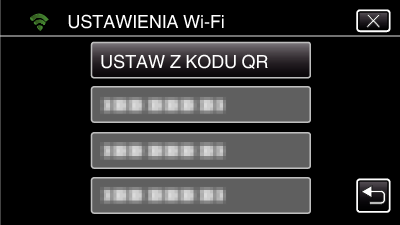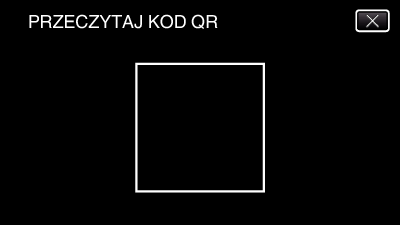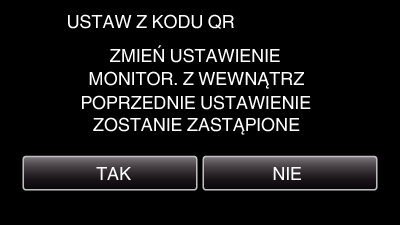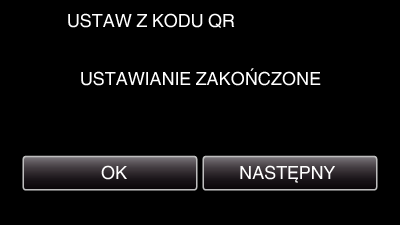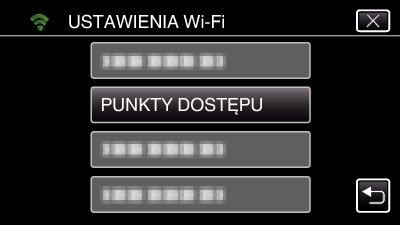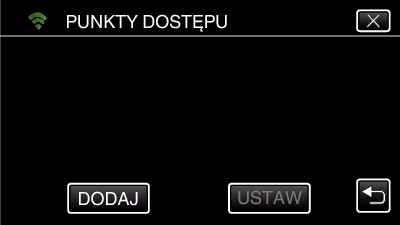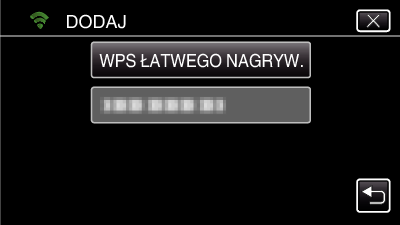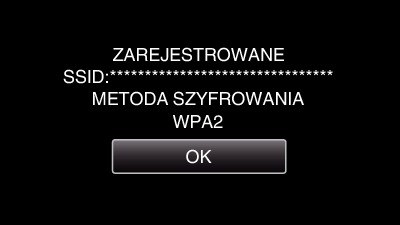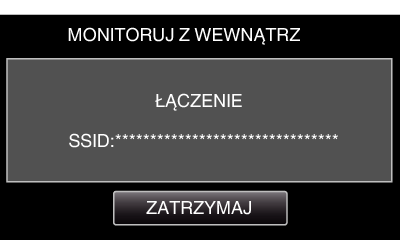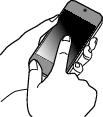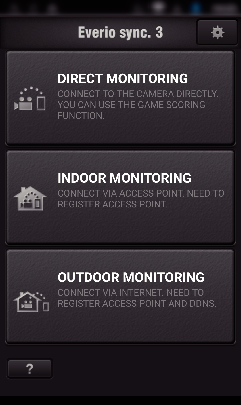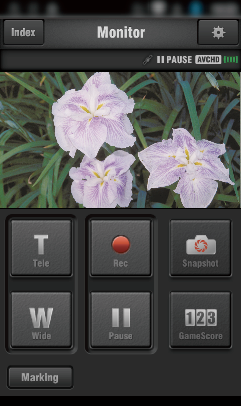-

- Korzystanie z Wi-Fi poprzez utworzenie kodu QR
-
MONITORUJ Z WEWNĄTRZ
MONITORUJ Z WEWNĄTRZ
Ustawienie (po zakończeniu ustawienia rozpocznij od „zwykłego działania” poniżej)
1Tworzenie kodu QR
Wprowadź wartości wymaganych elementów dla monitorowania z wewnątrz.
Dla monitorowania w pomieszczeniu nie są konieczne ustawienia inne niż hasło i port HTTP.
Elementy inne niż wspomniane powyżej są używane dla „MONITOROWANIA Z ZEWNĄTRZ”. Używając monitorowania z zewnątrz, ustawić ponownie każdy element.
Jeśli połączenie zakończy się niepowodzeniem, sprawdź, czy wartość wprowadzona dla każdego elementu jest poprawna, wygeneruj ponownie kod QR i ustaw kamerę.
Hasło: ustaw hasło dla połączenia kamery z urządzeniem przez punkt dostępu. (Nie więcej niż 8 znaków)
DDNS: Ustaw środowisko połączenia jako Internet. Ustaw na OFF, gdy monitorowanie z zewnątrz nie jest używane.
Nazwa użytkownika (DDNS): ustaw nazwę użytkownika dla uzyskanego konta DDNS.
Hasło (DDNS): ustaw hasło dla uzyskanego konta DDNS.
UPnP: Ustaw na „ON”, jeśli dla połączenia urządzenia z siecią można użyć protokołu UPnP.
Port HTTP: Ustaw numer portu dla połączenia przez Internet. Normalnie ustaw na „80”.
2Wyświetl ekran do odczytu kodu QR.
3Odczytaj kod QR.
4Rejestrowanie punktów dostępu (router sieci bezprzewodowej LAN) do tego urządzenia
Rejestracja Wi-Fi Protected Setup (WPS)
Dostępne są również następujące możliwości rejestracji.
5Łączenie smartfona z punktem dostępu (router sieci bezprzewodowej LAN)
Połącz smartfon z punktem dostępu (routerem sieci bezprzewodowej LAN) w domu.
Ustawienie to nie jest konieczne jeśli smartfon został już połączony z punktem dostępu (routerem sieci bezprzewodowej LAN) w domu.
Zwykłe działanie
6Monitorowanie obrazu poprzez połączenie smartfonu i kamery
Obsługa w tej kamerze
Obsługa w smartfonie
UWAGA
Przed użyciem tej funkcji na smarfonie należy zainstalować odpowiednią aplikację.

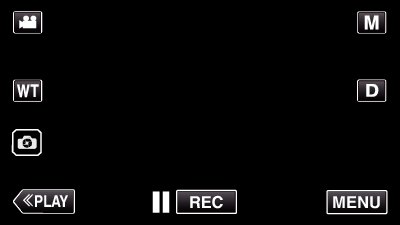
_UJDCILympypskr.png)